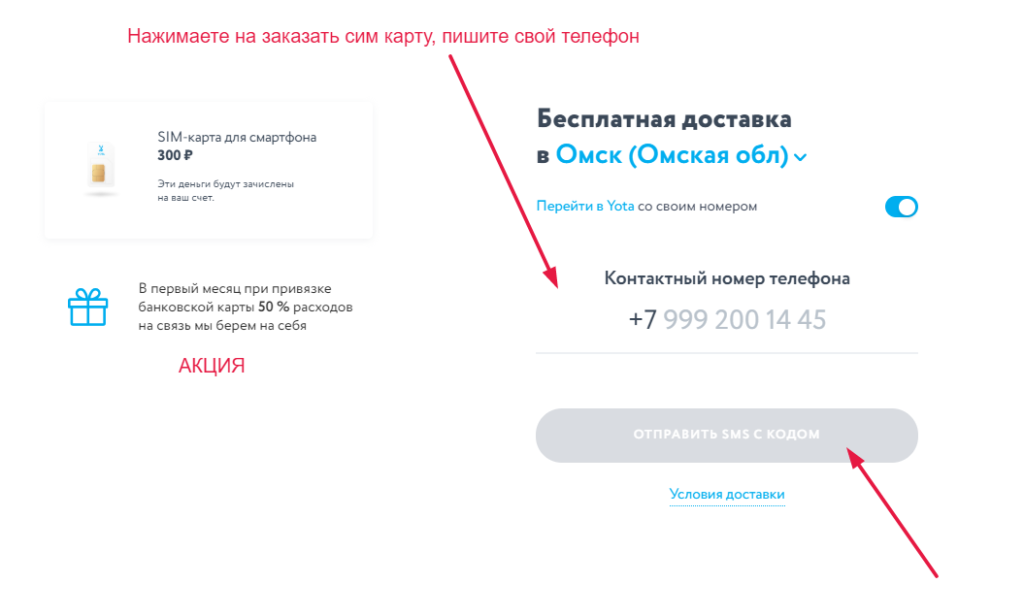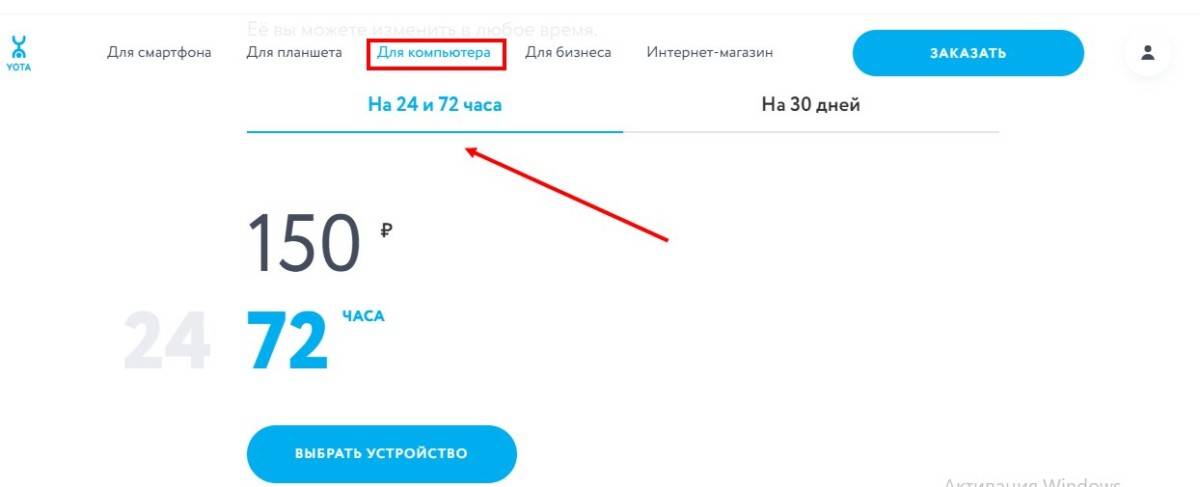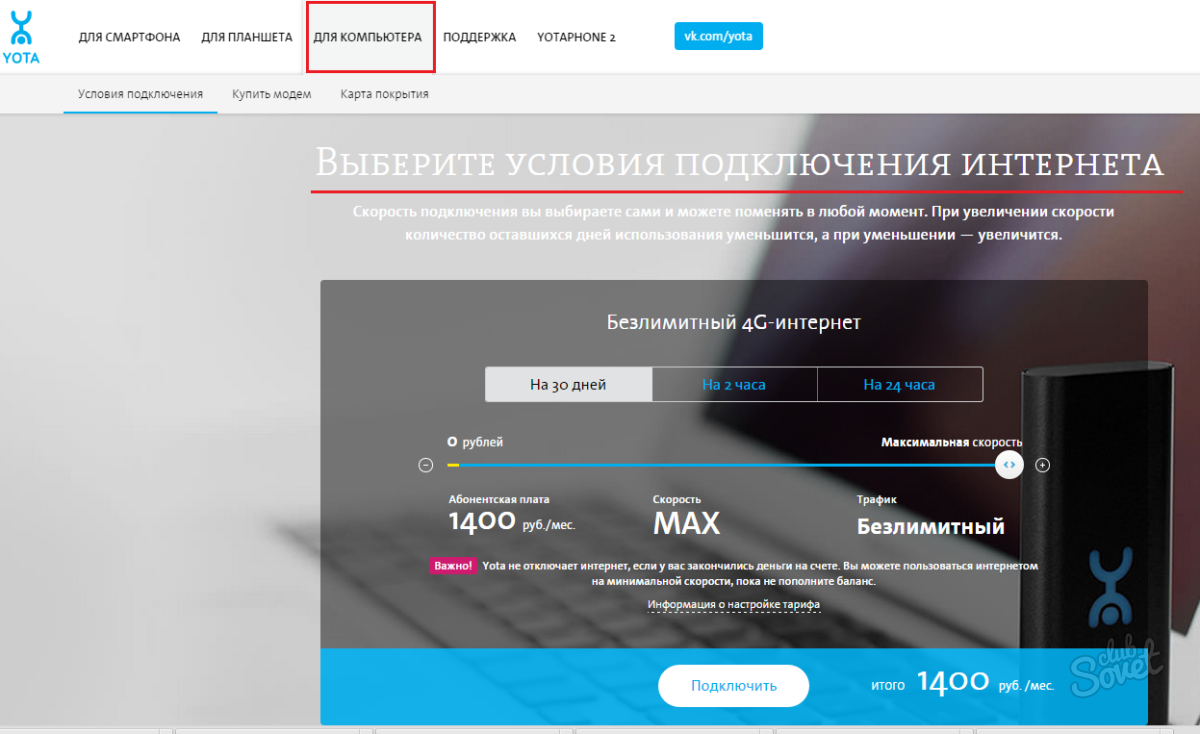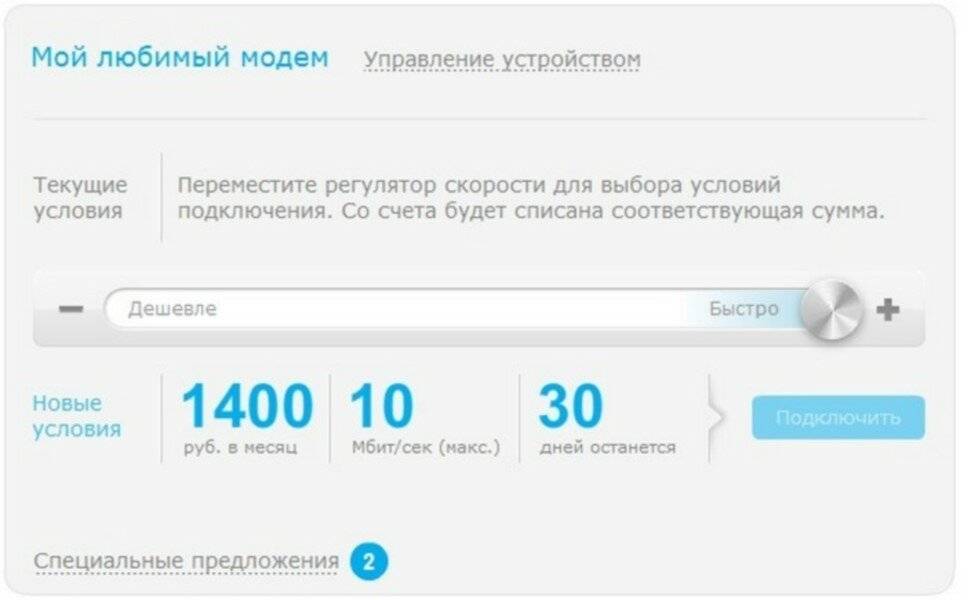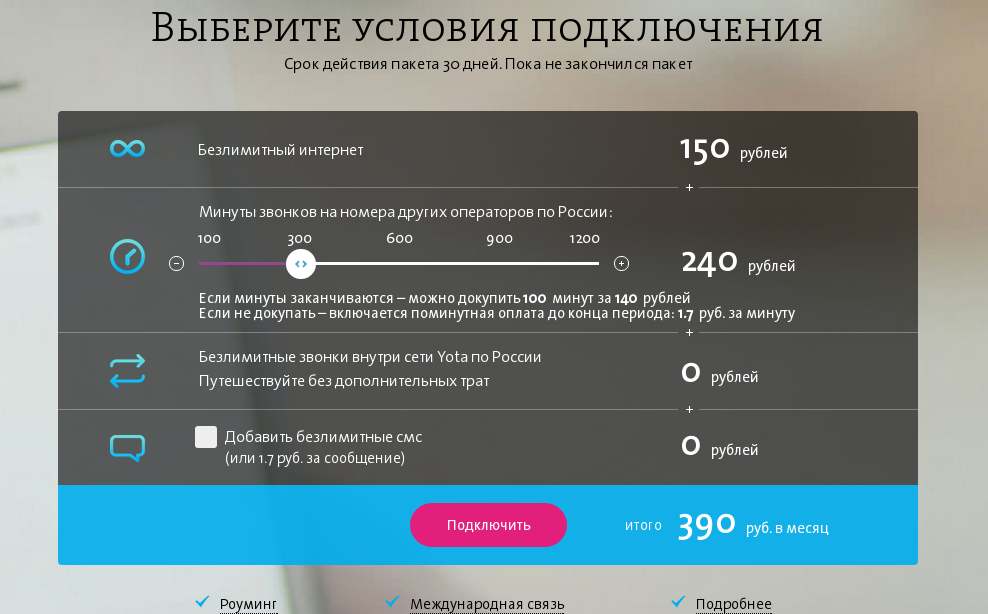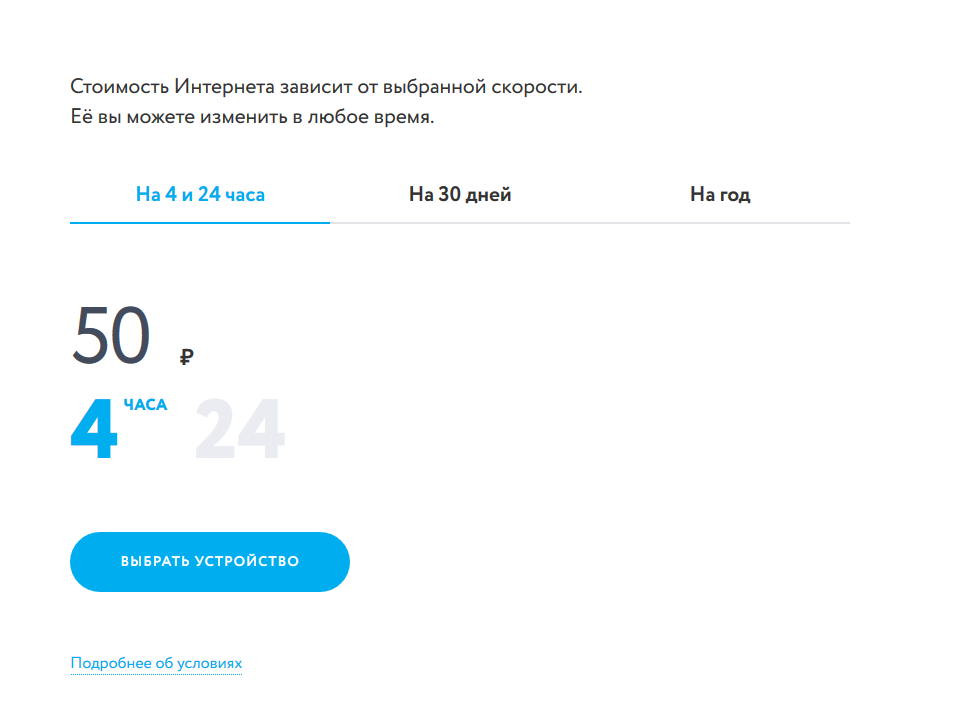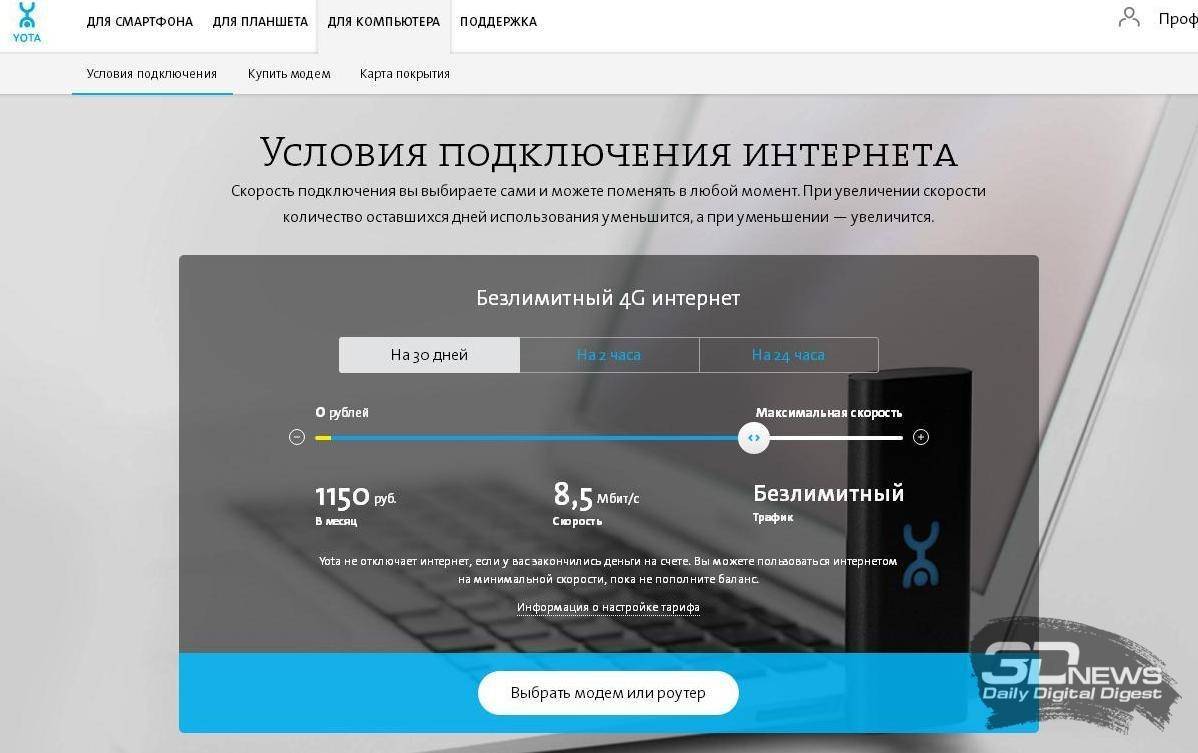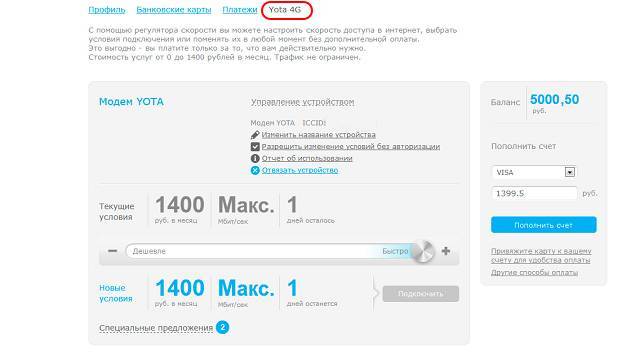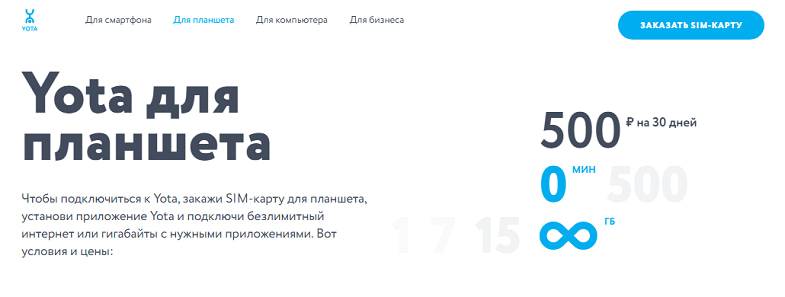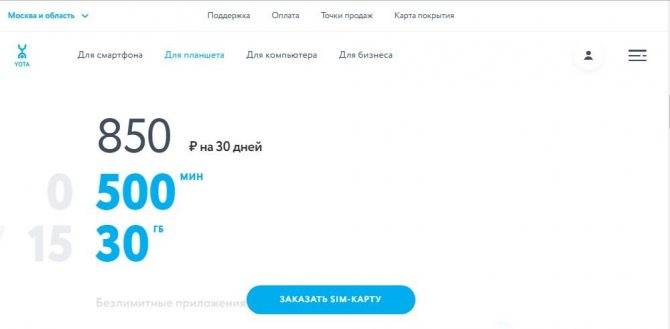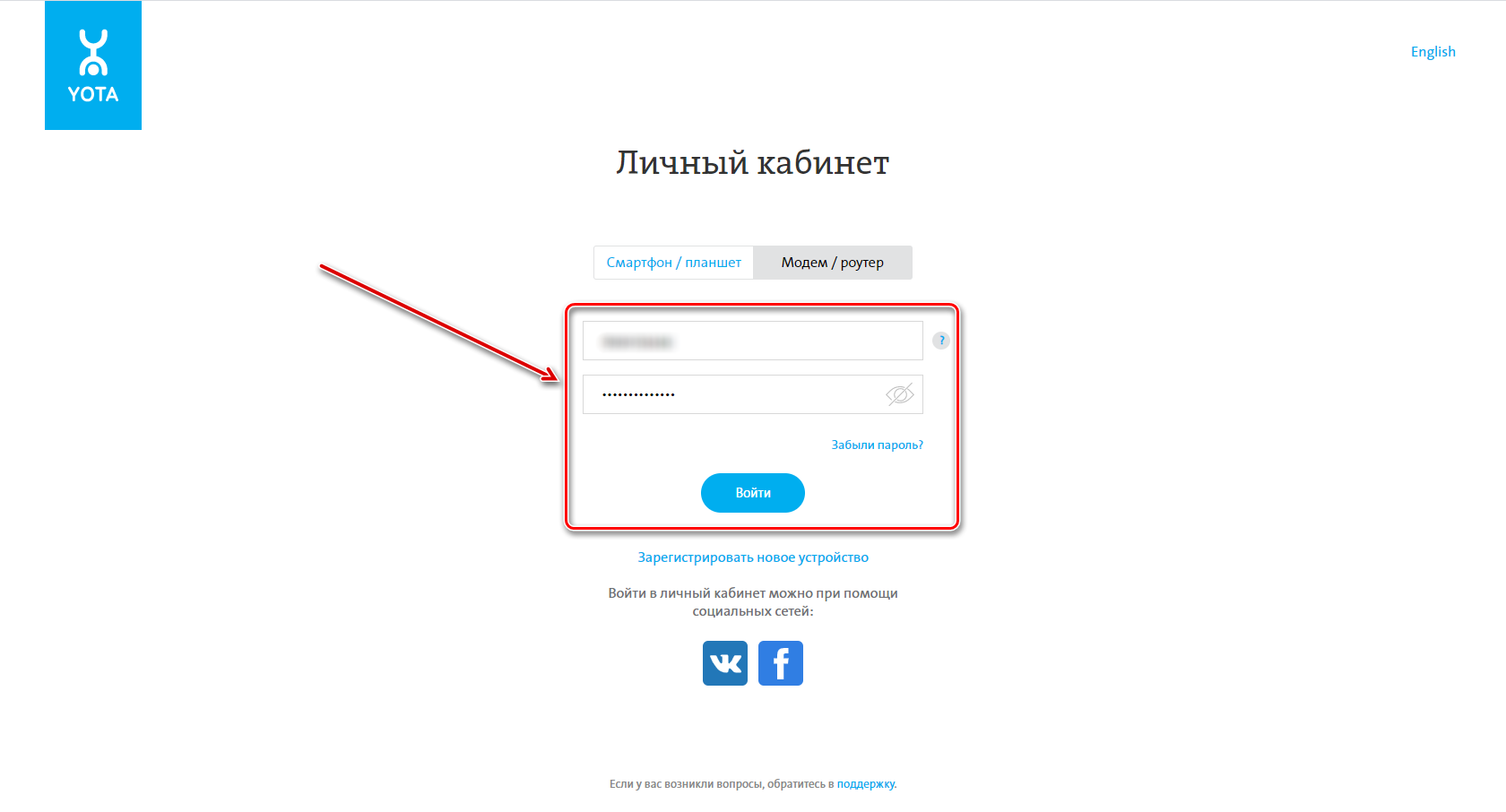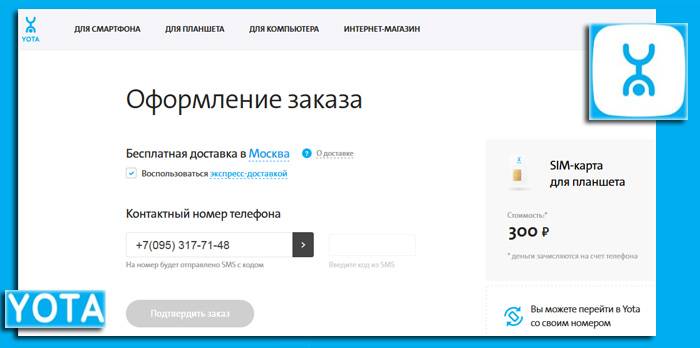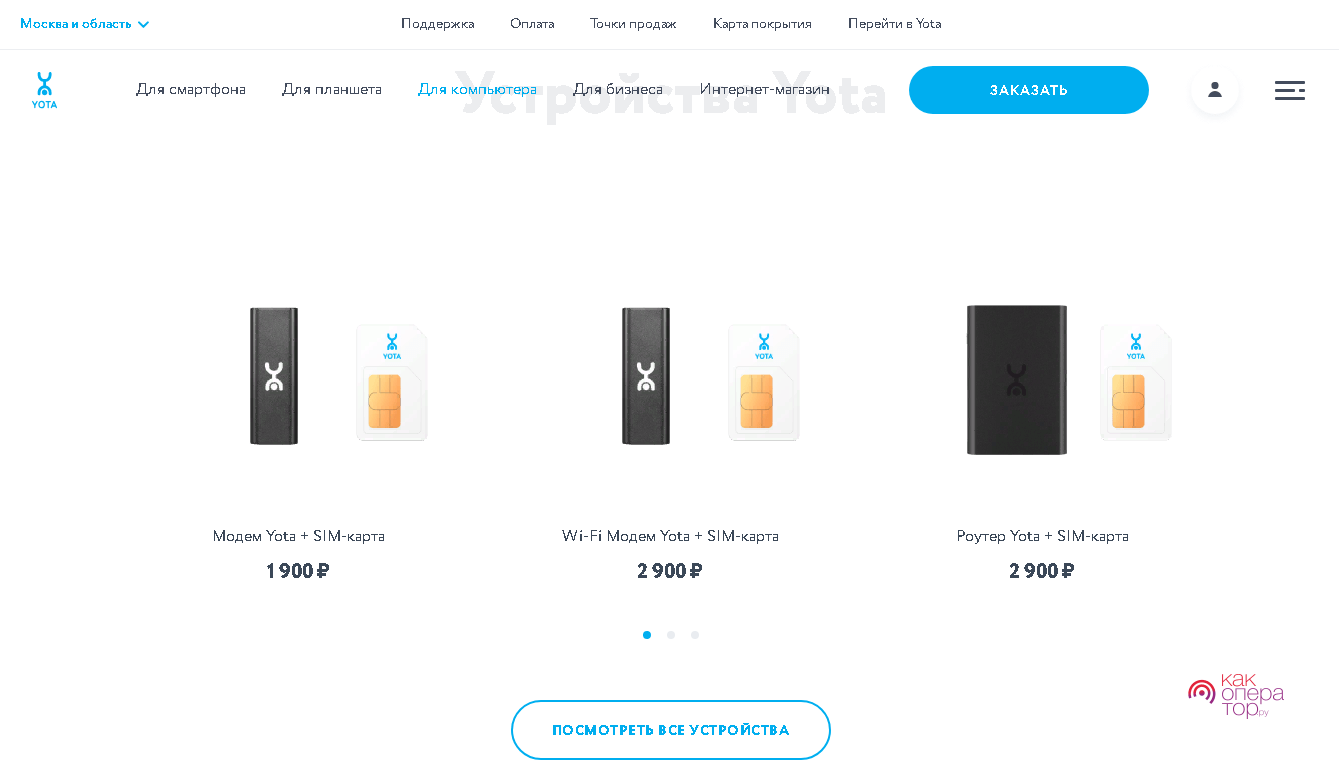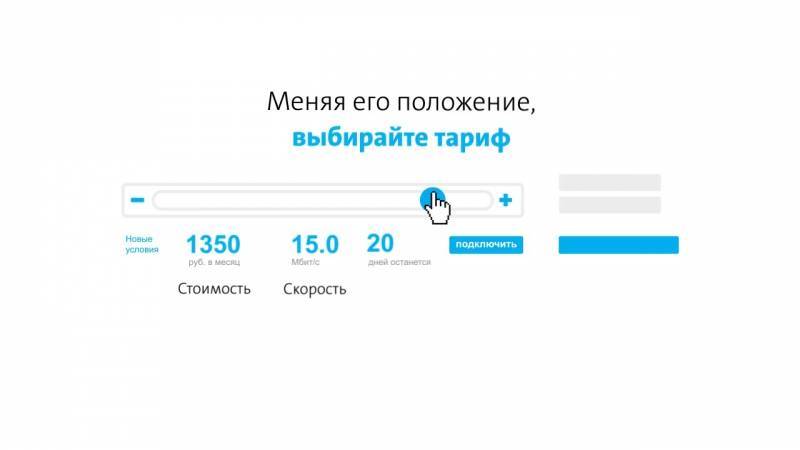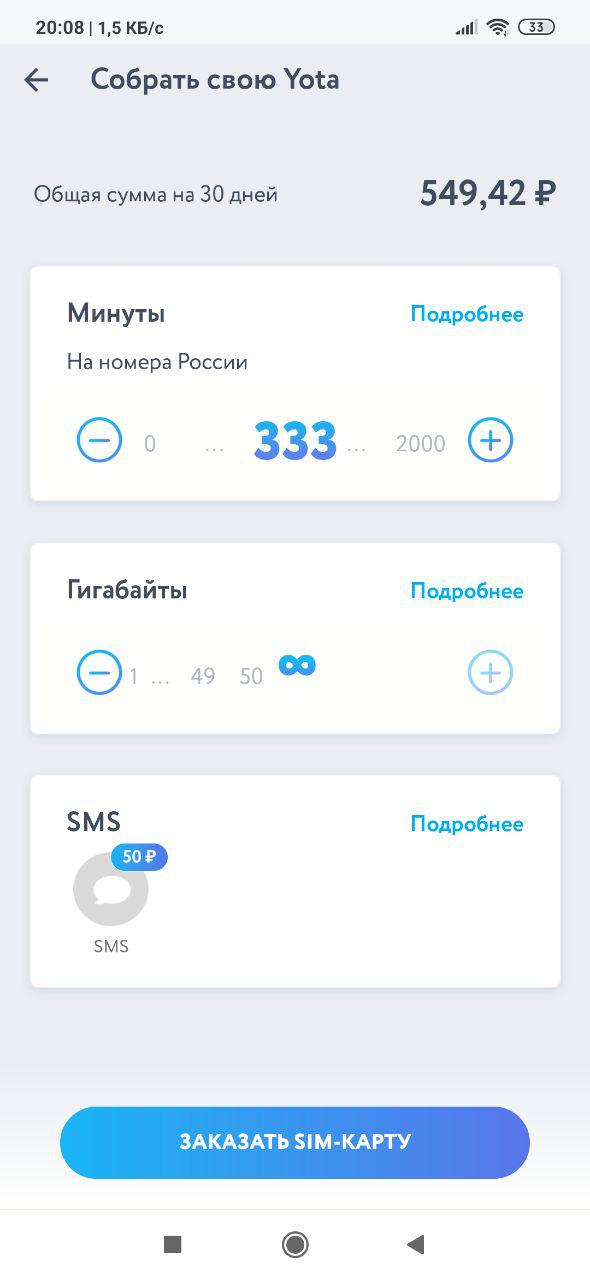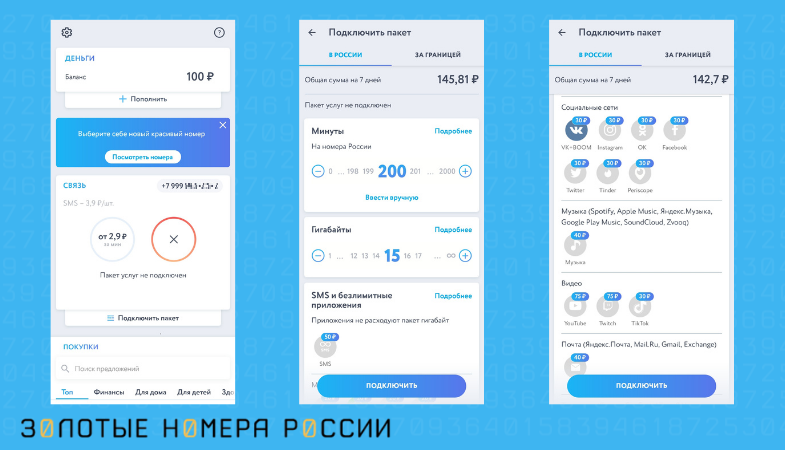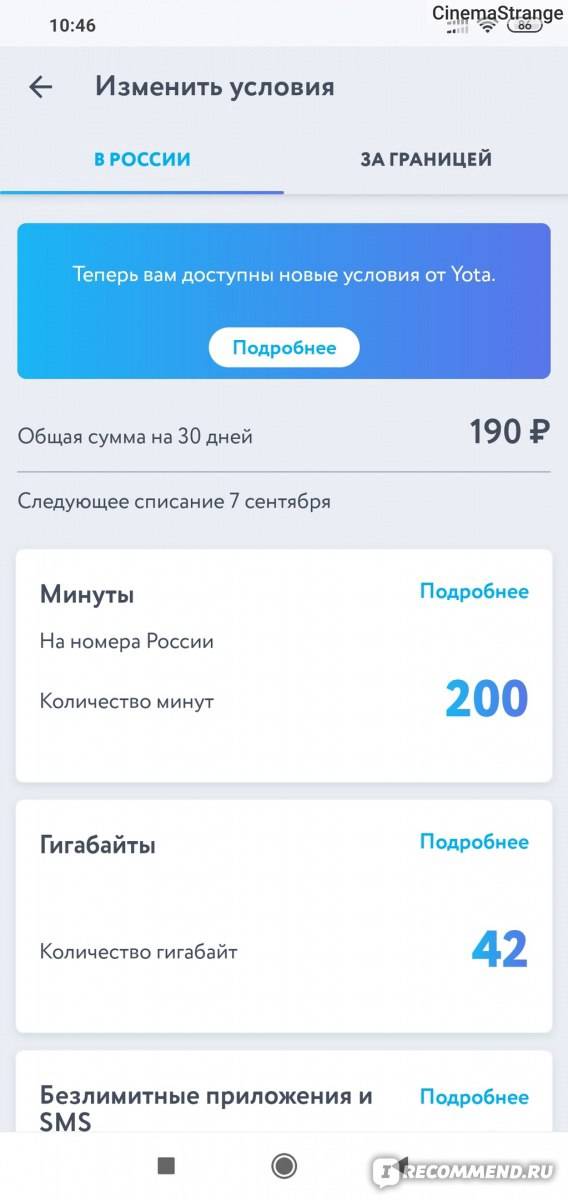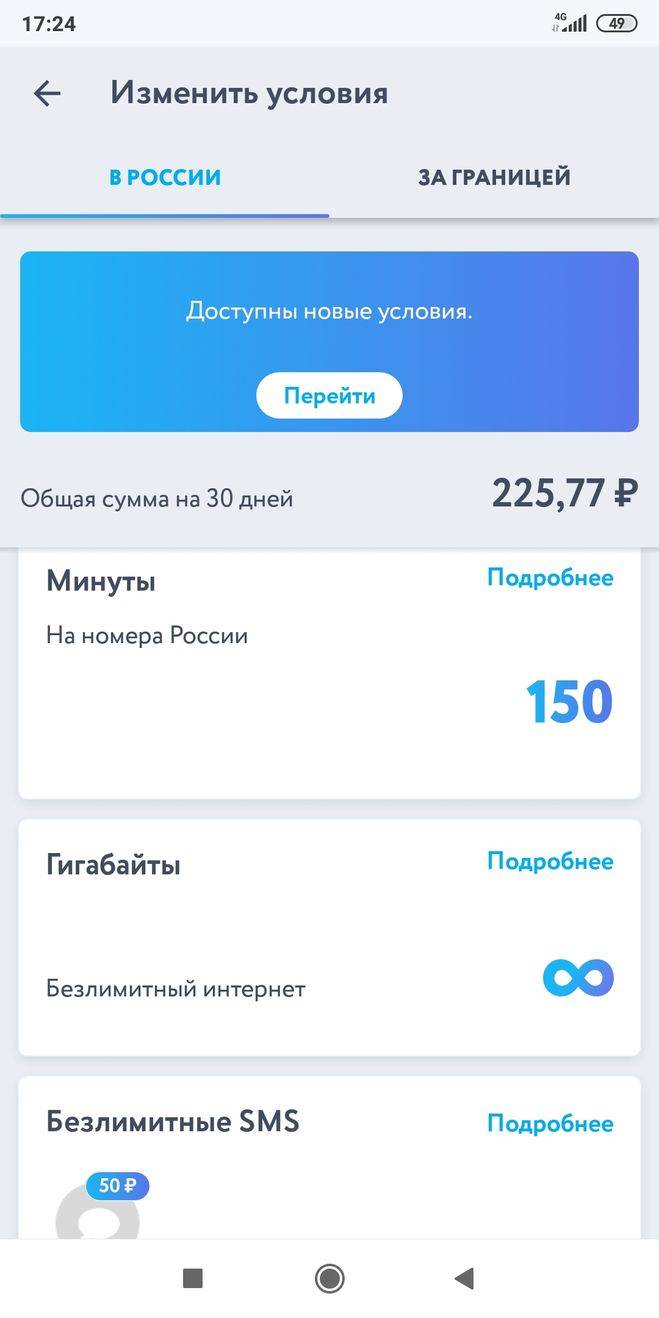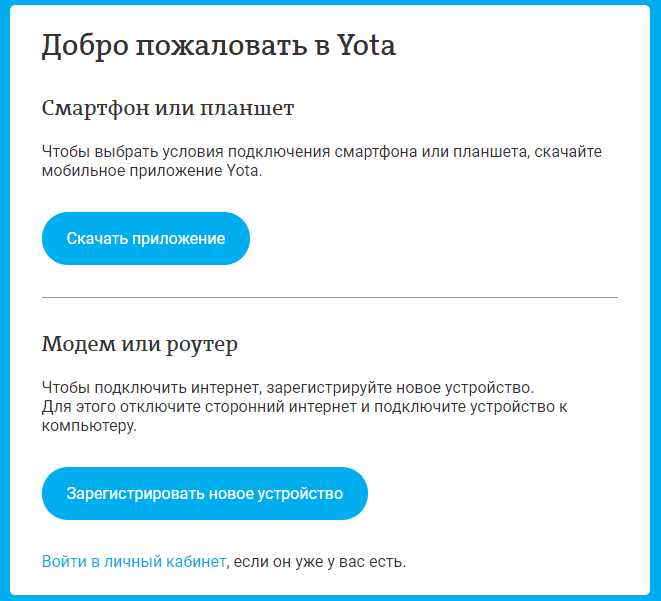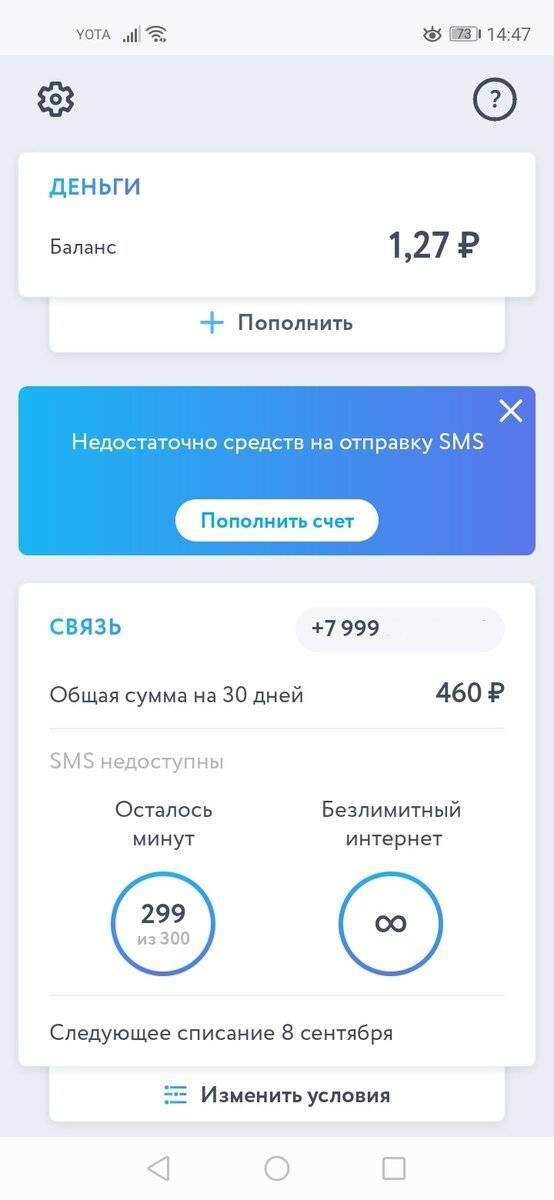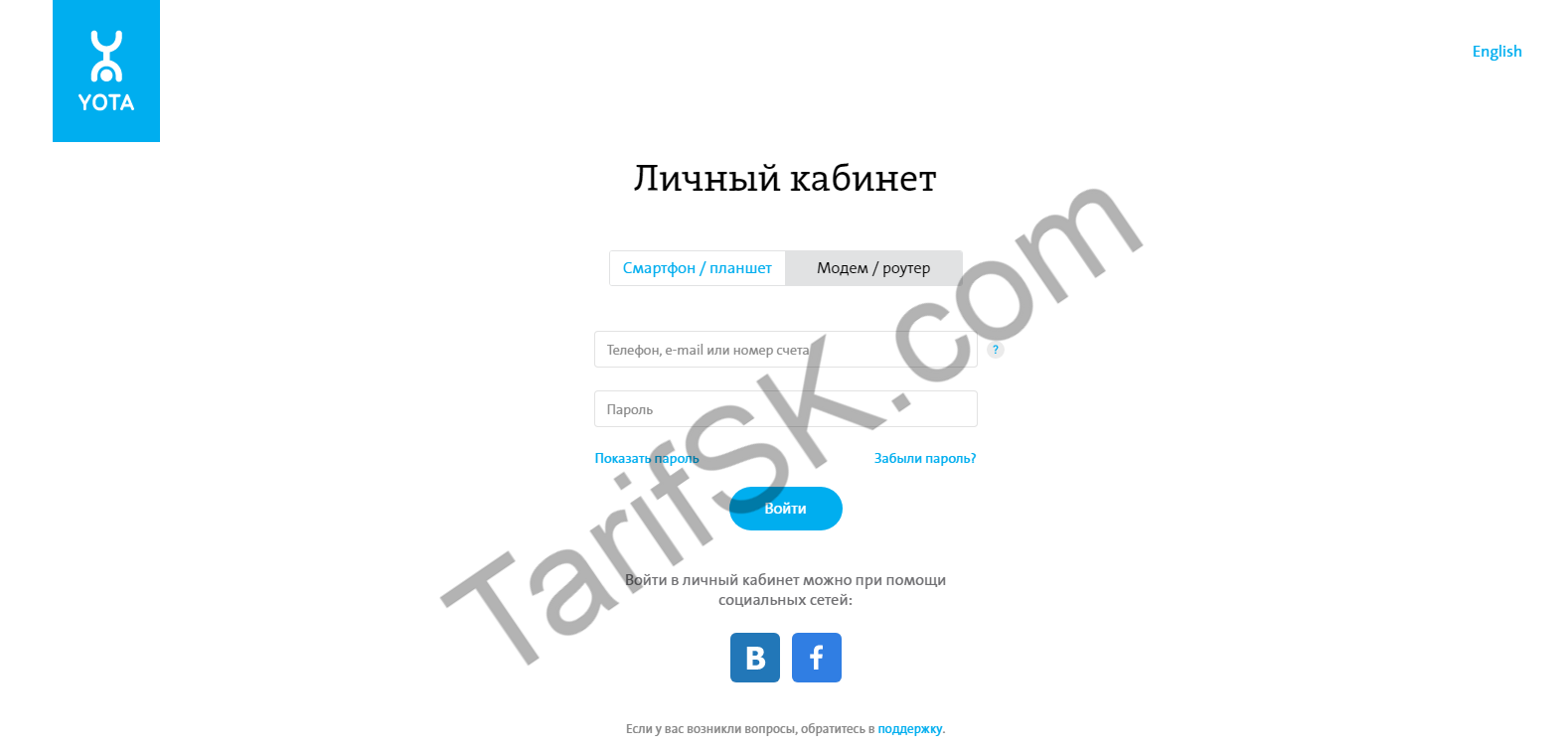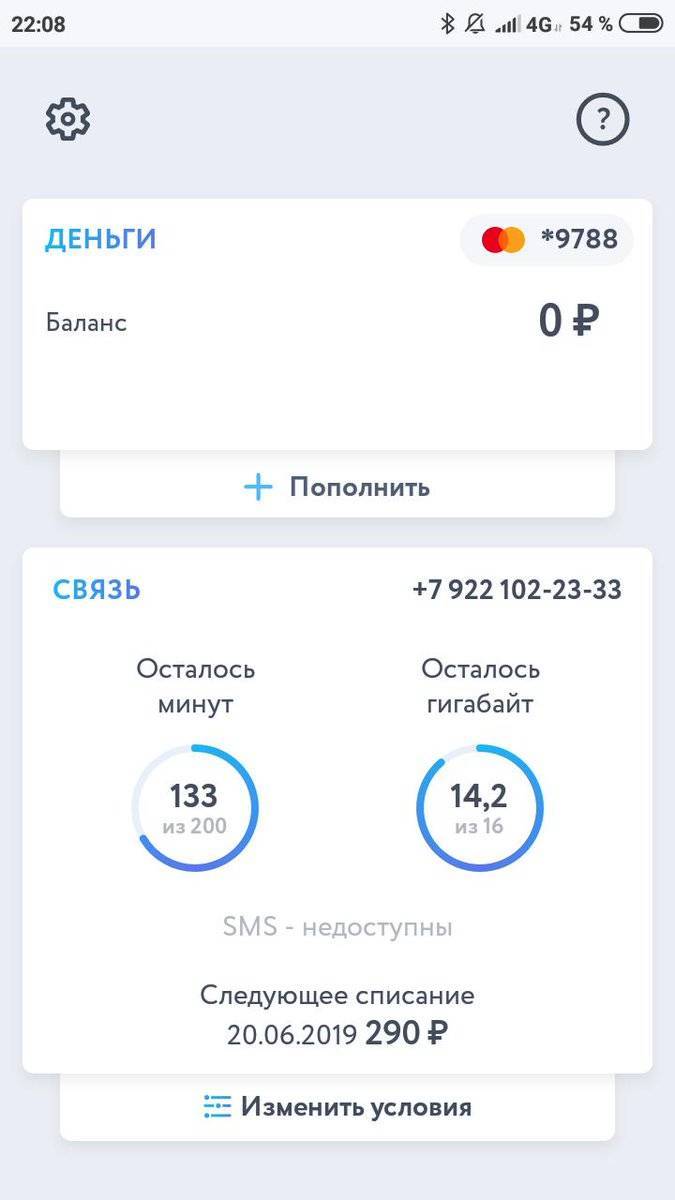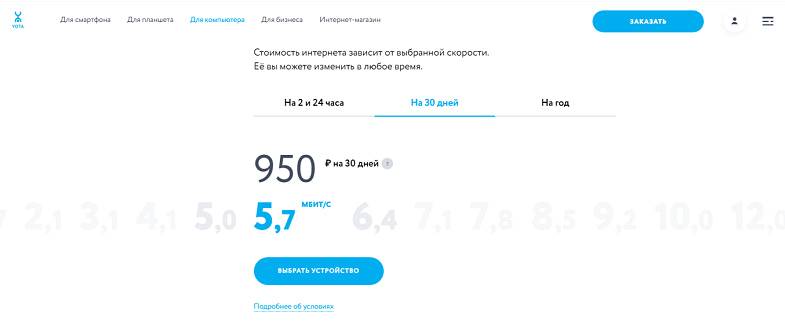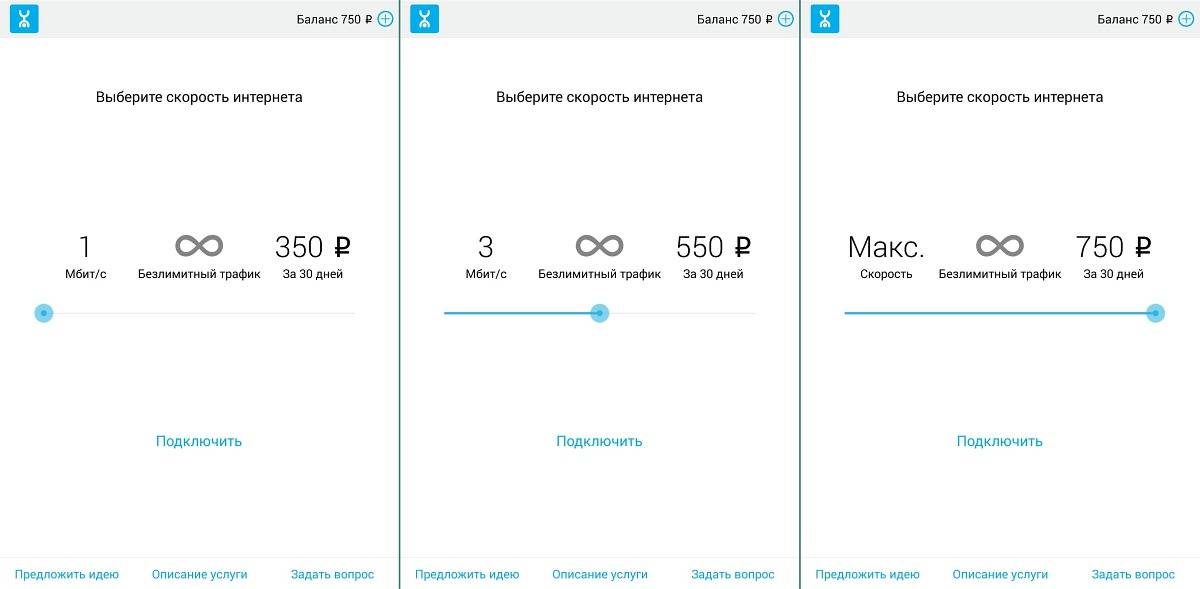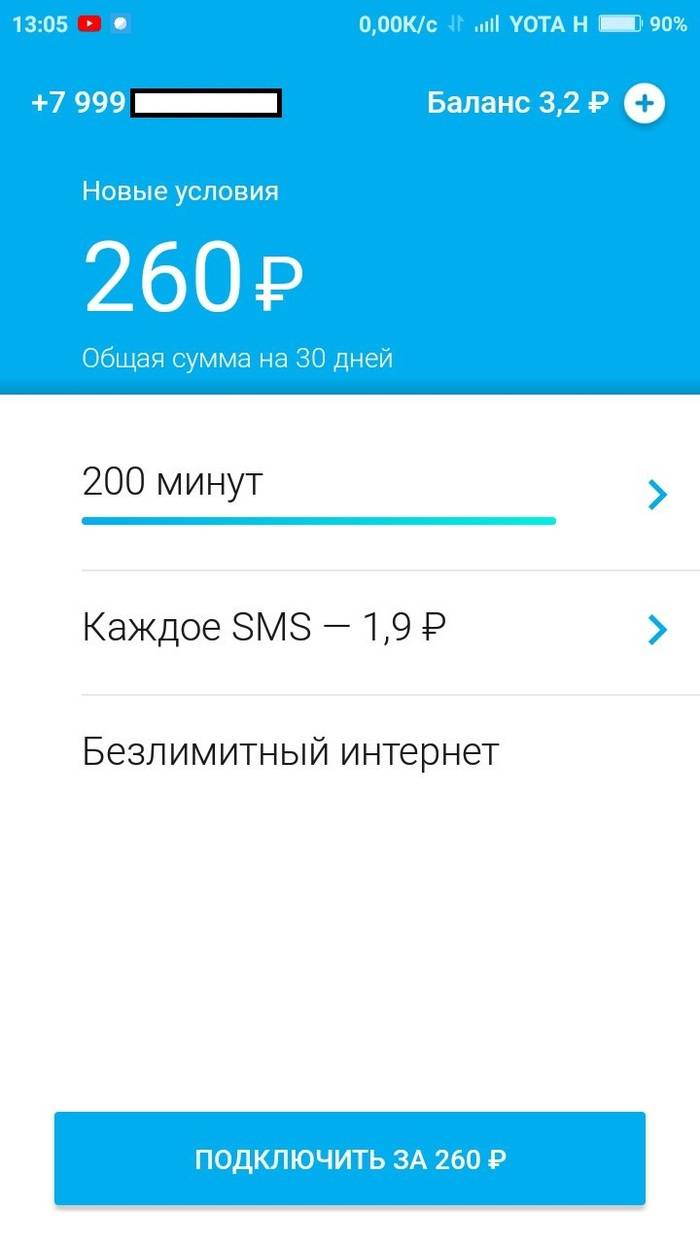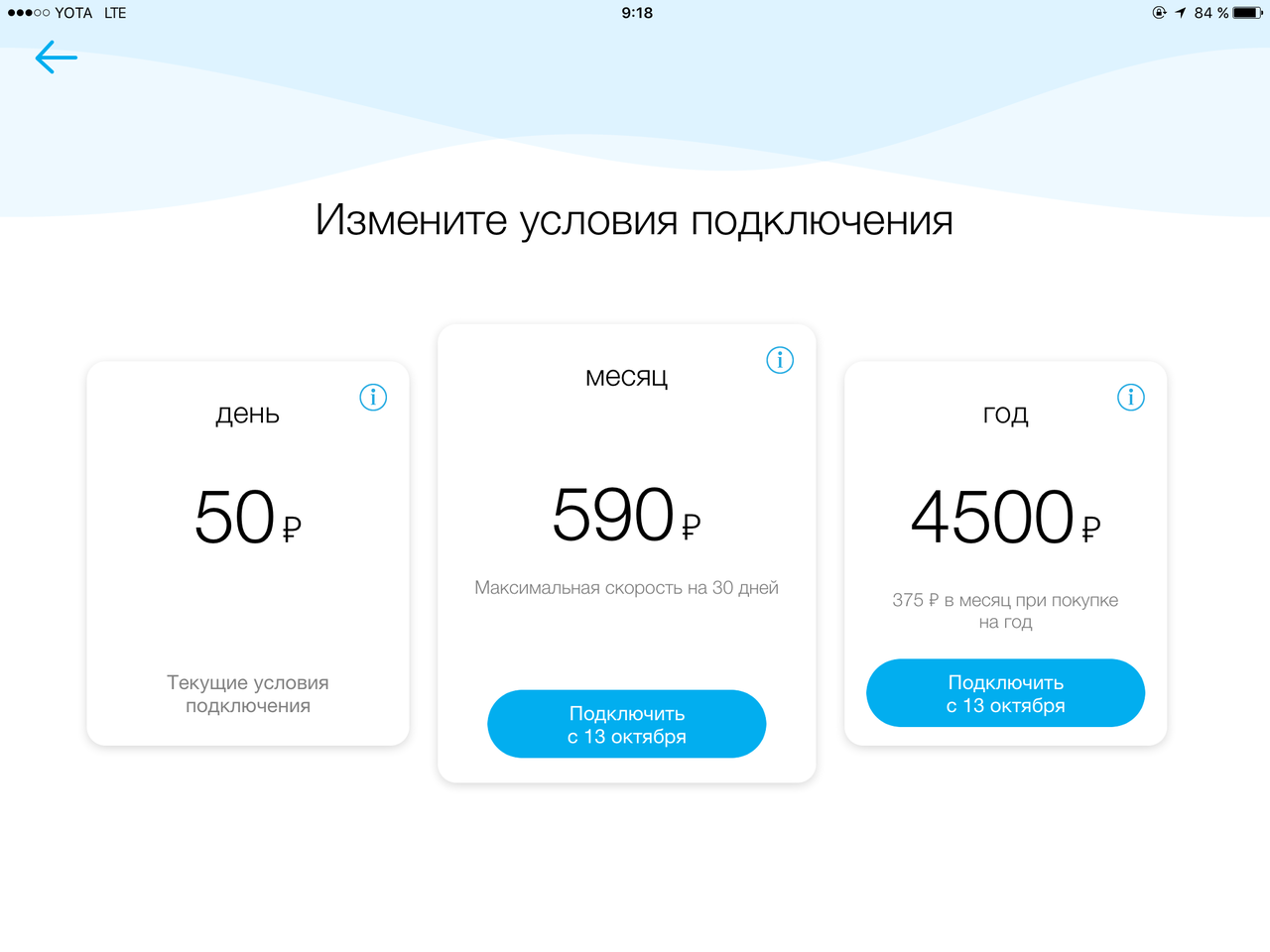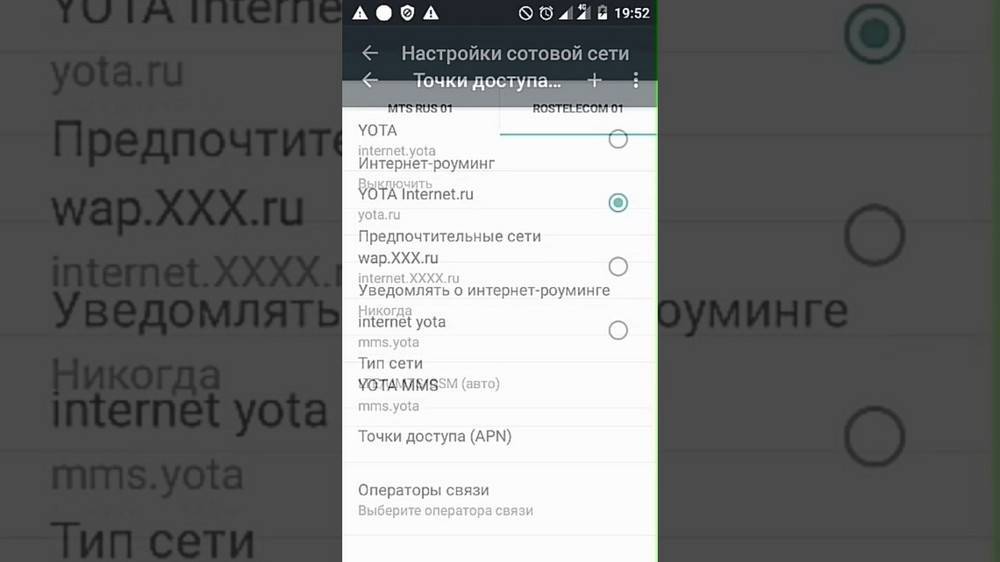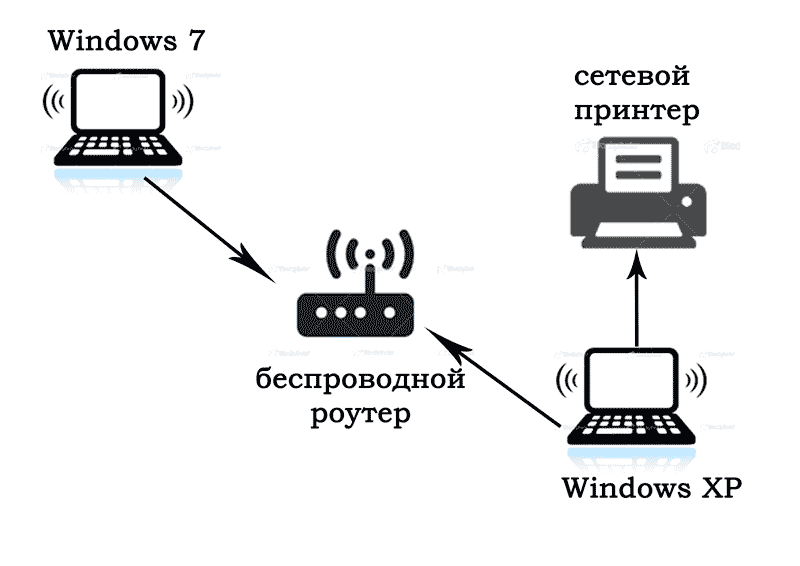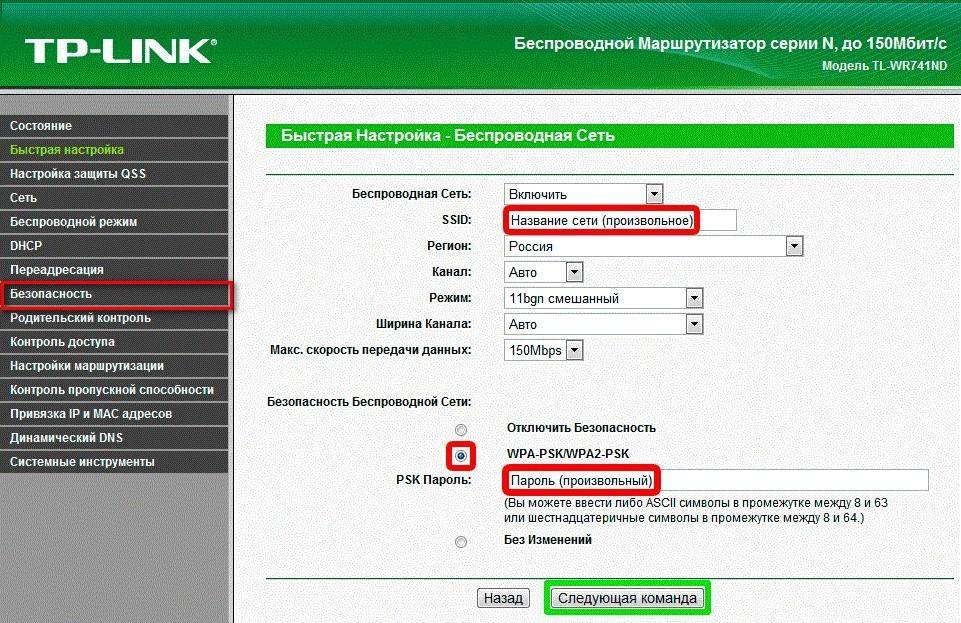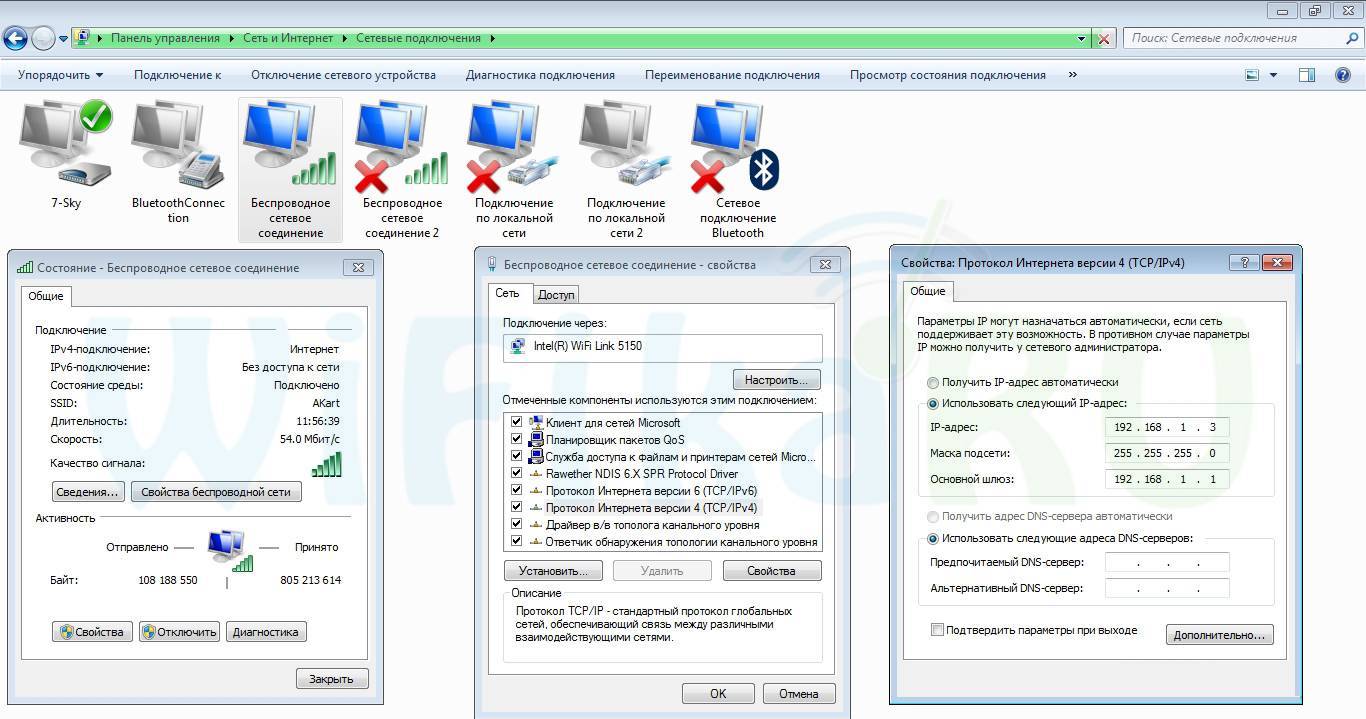Как вручную настроить APN (точку доступа) на Yota
Выставление нужных параметров конфигурации подключения к интернету осуществляется через меню мобильного устройства буквально за несколько минут. Перед проведением самостоятельной настройки APN для сети Yota следует учесть ряд важных характеристик мобильного устройства и сим-карты, без которых точка доступа Йота не будет работать:
- активация карты проводится только в регионе ее покупки;
- смартфоны, айфоны и планшеты должны поддерживать форматы беспроводной связи 2G, 3G и 4G (стандарт LTE);
- сим-карта должна включать в пакет услуг доступ к интернету;
- настройки Wi-Fi должны быть отключены, а опция «Мобильная передача» – включена.
Перед тем, как начать прописывать конфигурацию точки доступа на мобильном устройстве, следует подождать 10-20 минут после полной загрузки операционной системы и только затем приступать к работе. Следует учитывать, что, как и для модема Yota, точка доступа на мобильных устройствах может быть создана только после регистрации личного кабинета на официальном сайте провайдера. После проверки соответствия вышеописанным условиям и завершения регистрации своего аккаунта можно быть уверенным в том, что при правильной настройке раздача Wi-Fi не вызовет нареканий.
Настройка APN Yota на Apple/iOS/iPhone
Гаджеты, работающие на платформе iOS, несколько иначе реагируют на подключение к беспроводному интернету от Еты, чем другие устройства, из-за чего абоненты часто испытывают сложности с созданием Access Point. Такой проблемы не возникнет, если знать, как настроить Йоту на айфоне вручную.
Перед проведением настройки APN Yota для iPad и других «яблочных» девайсов сначала нужно включить передачу данных в мобильной сети и убедиться в наличии связи. После этого через встроенный веб-браузер следует зайти на любой сайт, откуда произойдет автоматическая переадресация на страницу с регистрацией профиля владельца сим-карты оператора. Затем необходимо выполнить следующие действия, предназначенные для выбора правильного типа и активации APN:
- зайти через меню в раздел «Настройки»;
- выбрать сначала вкладку «Сотовая связь», а в ней – «Сотовые данные»;
- заполнить обязательные поля, в строке APN указать internet.yota.
Больше заполнять ничего не придется. Только напротив функций «default» и «supl» нужно поставить галочки
После этого важно сохранить изменения и перезагрузить устройство
Настройка точки доступа Йота на телефоне Android: пошаговая инструкция
Чтобы отрегулировать приемопередатчик беспроводной сети на Android, потребуется пара минут. Настройки APN для приема и раздачи сигнала устройствами на базе этой операционной системы в сети Yota проводятся следующим образом:
- в меню «Настройки» выбрать подпункт «Еще»;
- найти вкладку «Мобильные сети»;
- выбрать АПН;
- удалить все, что записано, и ввести заново ту же информацию, нажав на значок «+»;
- ввести имя «yota» и вручную прописать APN – internet.yota;
- убедиться, что напротив АПН Йота стоит галочка.
После этого нужно сохранить данные и активировать канал связи.
В том случае, если интернет не появился, нужно снова добавить точки доступа APN Yota, выбрав в настройках пункт «Только 2G-сети». Нужно поставить напротив этих слов галочку и быстро убрать ее. После этого произойдет автоматическое подключение к скоростной сети LTE. При отсутствии покрытия андроидные устройства могут сбрасывать установленные до этого параметры, если сигнал будет неустойчивым. При стабильном канале Access Point Йота для смартфона будет функционировать непрерывно. Для установки точки доступа Yota на планшете настройки выполняются аналогично.
Настройка APN для Windows Phone вручную
В мобильных устройствах, работающих на платформе Windows, подключение к глобальной сети обычно тоже создается автоматически после активации сим-карты. Если этого не произошло, то мобильная точка доступа Йота устанавливается вручную следующим образом:
- зайти через меню в раздел «Настройки»;
- поставить «+» и написать в строке наименование точки доступа – internet.yota;
- сохранить внесенные изменения и перезагрузить устройство для активации концентратора.
После настройки точка доступа Yota на девайсе с ОС Виндовс 10 Мобайл сразу же заработает, и будет доступен высокоскоростной интернет.
Как настроить yota
Как только вы получите активационный пакет, нужно загрузить специальное приложение для смартфона/планшета или открыть личный кабинет Yota на сайте.
Авторизуйтесь с помощью полученных данных и приступайте к настройке тарифа Ета для смартфона:
- Ищите кнопку «Настроить и подключить»;
- Выбирайте доступные услуги – определите количество минут и ГБ, активируйте дополнительные опции;
- Двигайте ползунки и составляйте оптимальный комплект.
Абонентам доступны подготовленные пакеты – вы можете отказаться от выбора, система автоматически подберет оптимальные параметры, останется только подключить!
При желании вы сможете поменять созданное сочетание пакетов! В личном кабинете Yota вы увидите вкладки с доступными услугами – минуты, гигабайты, СМС и сервисы:
- Нажмите на строку, которую хотите изменить;
- Передвиньте ползунок в большую или меньшую сторону;
- Добавьте или отключите дополнительные опции;
- Готово! Пересчет абонентской платы происходит моментально.
Yota для смартфона – прекрасное решение для тех, кто хочет получить максимум возможностей за минимальную стоимость! Составляйте уникальное персонализированное предложение для себя – звоните, выходите в интернет и наслаждайтесь по полной программе!
Суть ussd команд управления ета
Каждый оператор вводит поддержку определенных комбинаций цифр и знаков, которые вводятся через обычную цифровую клавиатуру на смартфоне. С их помощью можно получить любую информацию о симке, балансе. Также вы можете переключить тариф, настроить автоматические перезвоны и так далее.
Поскольку оператор настроен больше на предоставление услуг по доступу к интернету, то в мобильной связи Yota ограничила ussd запросы небольшим набором комбинаций, о которых вы узнаете в статье.
Самые основные – это проверка баланса, просмотр информации об остатке на счете, получение своего номера и функция «Позвони мне». Именно эти возможности чаще всего используют клиенты. Они относятся к группе ussd коды Yota.
Как поменять тариф на модеме от Йота без личного кабинета?
Интересно, как поменять тариф на модеме Йота через компьютер? Сделать это достаточно просто. Вам поможет фирменное приложение оператора. Скачать его можно на официальном сайте в специальном разделе. После установки вам будет доступна форма входа – введите все контактные данные. Интерфейс сервиса предлагает возможность смены ТП в домашних условиях. Там вы сможете ввести специальные команды на интернет, с которыми подключаются тарифы:
- На 30 дней – для постоянного высокоскоростного доступа в сеть. На следующий месяц продление идет автоматически.
- На 2 часа или дня – для краткосрочных посиделок.
- На год – идеальный вариант для домашнего пользования. В виде бонуса дается 2 месяца бесплатного обслуживания.
Безлимитный интернет Yota для смартфонов
У Йоты нет большого количества тарифов, как у МТС, Билайна или МегаФона. Оператор предоставляет вниманию абонентов всего три тарифа (для смартфона, планшета и компьютера), правда, они предусматривают возможность гибкой настройки.
Тариф для смартфонов от Yota не имеет конкретных условий. Абонент может сам определить объём пакета исходящих минут и размер ежемесячной платы. Чем больше услуг включает тарифный план, тем дороже он будет стоить. Например, самая дешевая версия тарифа будет стоить 440 рублей в месяц, а самая дорогая 1890 рублей (в большинстве регионов цены ниже). У вас есть возможность выбрать нужное вам количество минут для звонков на номера других операторов России (300, 500, 1000, 2000, 3000), а также подключить безлимитные SMS за 50 руб. в месяц или отказаться от этой услуги. Остальные условия изменить нельзя.
Тариф Yota для смартфонов включает:
- Безлимитный мобильный интернет (присутствуют ограничения, см. ниже);
- Безлимитные звонки внутри сети Йота по всей России;
- Безлимитные SMS на все номера (за дополнительную плату 50 руб. в месяц);
- Пакет минут для звонков на номера других операторов (определяется абонентом самостоятельно).
Как видите, тарифный план предусматривает весьма неплохие условия. Если Вас интересует только безлимитный интернет Йота, то вы можете установить минимальную цену 440 рублей в месяц. На первый взгляд все идеально, но не стоит забывать, что речь идёт об услугах сотовой связи, а значит, без подводных камней не обошлось. Тариф Йота для смартфонов предусматривает ряд особенностей, многие из которых можно отнести к недостаткам.
Особенности тарифа:
- Безлимитный интернет Yota предназначен только для смартфона/телефона. Если SIM-карта используется в модеме, роутере или планшете, скорость интернета будет ограничена до 64 Кбит/сек.
- Предусмотрено ограничение на использование смартфона в качестве модема или точки доступа WI-FI (скорость ограничивается до 128 Кбит/сек).
- При использовании файлообменных сетей скорость ограничивается до 32 Кбит/сек. То есть, вы не сможете загружать даже небольшие файлы через торрент-клиенты.
- Минуты из пакета расходуются для исходящих звонков на все мобильные и городские номера, в том числе и в поездках по стране.
- При нахождении абонента в другом регионе на протяжении месяца, оператором будут предложены другие условия. Ранее определенные условия для домашнего региона станут недоступны.
Разумеется, тарифу характерны и другие недостатки. Мы привели лишь ту информацию, которая имеет официальное подтверждение. Если же верить отзывам абонентов, то у тарифного плана имеются и другие проблемы. Впрочем, для смартфона безлимитный интернет Yota весьма неплох и он способен составить достойную конкуренцию тарифу Билайн «#можноВСЁ» и тарифу МТС «Smart Безлимитище», которым характерны похожие условия.
ul
Как активировать SIM-ку yota на Windows Phone
Как и на многих смартфонах, активация SIM-карт yota на девайсах работающих на Windows Phone происходит полностью на автомате, но бывают ситуации в которых автоматически процесс не запускается. Для принудительной активации симки следует ввести все данные в ручную. Для того, чтобы Вы сделали все правильно я разложил всё по пунктам, проделайте следующие шаги:
- Вставьте симку в устройство, вклчите его и перейдите в раздел меню «Точки доступа.
- Пройдите в раздел меню — «Точки доступа» и введите в поле APN — internet.yota.
- Далее необходимо сохранить введённые данные и перезагрузить ваше устройство.
На этом активация симки на windows phone успешно завершена. После всех монипуляций Вы сможете осуществить первый выход в интернет с Вашего гаджета.
Общие принципы Тарификации
Если в описаниях конкретных Тарифов, Тарифных пакетов и Дополнительных услуг прямо не указано иное, действуют следующие принципы Тарификации:
Тарифы, Тарифные пакеты и Дополнительные услуги предоставляются только для физических лиц, использующих услуги связи для личного пользования Все Тарифы, Тарифные пакеты и Дополнительные услуги указаны в рублях с учетом НДС по ставке 18% Услуги оплачиваются путем авансового платежа Расчетный период равен 30 календарным дням, начинается с момента подключения Клиента на любой Тариф или Тарифный пакет, при подключении на Тарифный пакет Расчетный период начинает течь заново. Цены указаны за единицу тарификации. Единицей тарификации вызовов является 1 минута, учет и тарификация вызовов являются поминутными, стоимость неполной единицы тарификации равна стоимости полной единицы тарификации. Вызовы продолжительностью до 3 секунд не учитываются в общем объеме оказанных услуг. Единицей Тарификации SMS/MMS является штука. Вызовы на номера информационно-справочной системы обслуживания Оператора, а также SMS на указанные номера не оплачиваются. Тарифы и Тарифные пакеты различаются для разных регионов оказания услуг связи Оператора, Клиенту доступны Тарифные пакеты того региона, в котором произошло первое подключение Тарифа на SIM-карту (Домашнего региона).
В стоимость каждого Тарифа включены:
4 часа (240 минут) непрерывного пользования Мобильным Интернетом с целью доступа к Cайту, Приложению, а также магазинам приложений AppStore, GooglePlay и Windows Phone Store (с целью загрузки Приложения) на максимальной скорости, которые предоставляются Клиенту до первого подключения SIM-карты на любой из Тарифных пакетов в отношении каждой SIM-карты, впервые подключаемой в Приложении Дополнительные услуги, указанные в разделе «Включенные дополнительные услуги» Входящие и исходящие вызовы, SMS, MMS и Мобильный Интернет за пределами России (роуминг) оплачиваются в соответствии с тарифами для роуминга, исходящие международные вызовы, SMS и MMS – в соответствии с тарифами на международные вызовы. Входящие и исходящие вызовы, SMS, MMS и Мобильный Интернет при нахождении на территориях Республики Крым и города федерального значения Севастополя оплачиваются по следующим тарифам: звонки внутри региона и в другие регионы – по 19 руб./мин, все входящие вызовы — по 9 руб./мин., звонки в другие страны — 129 руб./мин, исходящее SMS- 9 руб., входящие SMS и MMS (без учета интернет-трафика) – бесплатно, исходящие MMS (без учета интернет-трафика) — 20 руб, Мобильный интернет — 9 руб. за каждые 100 Кб. Исходящие вызовы на территорию Республики Крым и города федерального значения Севастополя оплачиваются в следующем порядке: — на номера российской нумерации (префикс +7) – на условиях Тарифа или Тарифного пакета, на который подключен Клиент — на номера украинской нумерации (префикс +380) — по тарифу 20 руб./мин., исходящие SMS — по тарифу 6,5 руб., исходящие MMS (без учета интернет-трафика) – по тарифу 20 руб. — на остальные номера — в соответствии с тарифами на международные вызовы. В случае неиспользования Услуг более 90 (девяносто) календарных дней подряд, начисляется абонентская плата в размере 150 рублей в месяц. Абонентская плата взимается до достижения нулевого значения баланса Лицевого счета. В случае начала использования Услуг после начисления абонентской платы, абонентская плата пересчитывается пропорционально сроку неиспользования Услуг. Остаток денежных средств зачисляется на лицевой счет абонента. Во всех процессах, связанных с предоставляемыми Оператором Услугами (в т.ч. в технологических процессах передачи и приема сообщений и их обработки), применяется московское время, если иное прямо не предусмотрено законодательством России
Как активировать сим-карту yota на смартфоне или планшете
Первый вопрос, в котором мы хотим разобраться, касается активации sim-карт Yota в современных телефонах. Не секрет, что абсолютное большинство современных мобильных абонентов используют уже не устаревшие сотовые телефоны, а современные смартфоны. Несмотря на то, что у многих из них уже есть карты других операторов, которыми они, возможно, систематически пользуются, активация нового чипа от Йота происходит несколько иным образом, и может доставить новичкам некоторые неудобства.
Разумеется, первое, что необходимо сделать после покупки и получения новой карточки от оператора – это распаковать её и установить в свой телефон. С данным вопросом сегодня сможет справиться, пожалуй, и маленький ребенок, и пенсионер.
Что же касается дальнейших действий, то они должны быть следующими:
Как на Yota поменять тариф с телефона на планшет?
Если вам станет интересно, как поменять тариф на yota на телефоне, обратитесь на горячую линию. Специалисты подробно опишут вам алгоритм, после чего вы самостоятельно сможете сделать все необходимое. В Ете представлен удобный сервис дистанционного обслуживания, в нем можно изменять настройки. Учитывайте, что после подключение ТП он станет активен через 30 дней – перерасчет производится в будущем периоде. При подключении безлимитного интернет-соединения, оно начинает предоставляться сразу.
Чтобы перейти на тариф с большим количеством трафика или минут, зайдите в личный кабинет. В нем будет представлен раздел. В нем подробно описано, сколько вы потратили за месяц. На этой табличке в верхнем правом углу находится плюс, нажмите на него. Через это меню вы сможете добавить интернет, минуты или СМС на сим-карту бесплатно. Чтобы изменить тарифный план, воспользуйтесь одним из трех методов:
Безлимитный интернет для компьютера от Yota
Описанные выше тарифы не предназначены для использования в модеме или роутере. Раньше безлимитный интернет без ограничений по скорости и трафику был у МТС, Билайна, МегаФона и Йоты. В настоящий момент полностью безлимитный интернет для компьютера предоставляет только Yota, у других операторов доступен лишь ночной безлимит.
Yota не просто предоставляет безлимитный мобильный интернет для компьютера, но и позволяет абонентам самостоятельно выбрать скорость интернета и размер абонентской платы. Величина ежемесячной платы будет отличаться в зависимости от региона. Например, для абонентов Москвы и Подмосковья безлимитный интернет Yota для компьютера на максимальной скорости будет стоить 1400 рублей в месяц.
Вы можете уменьшить размер абонентской платы за счёт сокращения скорости интернета. К примеру, вы можете установить максимальную скорость на отметке 5 Мбит/с и платить 900 рублей в месяц или 512 Кбит/с за 400 рублей. Также есть возможность подключить тариф на сутки за 150 рублей или на два часа за 50 рублей.
Чтобы воспользоваться безлимитным интернетом Йота необходимо приобрести мобильный или стационарный модем. Приобрести устройство можно в любом салоне связи или на официальном сайте Yota. Обычный 4G-модем при покупке на сайте обойдется вам в 1900 рублей. Модем Yota с возможностью раздачи интернета по Wi-Fi будет стоить 2900 рублей. На сайте оператора также можно приобрести стационарные модемы.
Тариф Йота для компьютера не предусматривает ограничений на использование файлообменных сетей и раздачу интернета по Wi-Fi. Хотя, если верить отзывам, то блокировка p2p протоколов, постоянная перегрузка сети и нестабильное соединение — отнюдь не редкое явление. Подобные отзывы не единичны, а значит, качество интернета Yota сильно отличается от заявленного. К сожалению, другие операторы на сегодняшний день не имеют тарифов с полностью безлимитным интернетом для компьютера.
Безлимитный интернет Йота для планшета
Описанный ранее тариф предназначен только для смартфонов, а значит, для владельцев планшетов он не подходит. Сегодня планшетные компьютеры есть у многих и оператор Yota не мог оставить без внимания абонентов, нуждающихся в безлимитном интернете для планшетов. Тариф для планшета также подразумевает достаточно гибкие настойки. Вы можете определить период доступа к интернету (день, месяц или год). Безлимитный интернет Йота на одни сутки будет стоить 50 рублей, абонентская плата за месяц пользования тарифом составит 590 рублей, а за год придётся заплатить 4500 рублей. Подключая тариф на год Вы получаете существенную экономию.
Независимо от расчетного периода тариф для планшета включает:
- Безлимитный интернет без ограничений по скорости и трафику на максимальной скорости (имеются ограничения, см. ниже);
- Единая цена в поездках по стране;
- Стоимость исходящих звонков по России на все номера — 3,9 руб;
- Стоимость исходящих SMS/MMS по России — 3,9 руб.
Данный тарифный план привлекателен только наличием безлимитного интернета, другие преимущества выделить сложно. Впрочем, безлимитный мобильный интернет на этом тарифе тоже не идеален и совсем без подводных камней не обошлось. Присутствует ряд ограничений, которые сильно портят впечатление о тарифном плане.
Особенности тарифа:
- Безлимитный интернет Yota предоставляется для использования только на планшетах. При использовании SIM-карты в другом устройстве скорость ограничивается до 64 Кбит/с.
- Тариф не предусматривает возможность использования файлообменных сетей. На скачивание/раздачу файлов в торрентах действует ограничение по скорости до 32 кбит/с.
- При раздаче интернета по WI-FI или использовании планшета в качестве модема скорость ограничивается до 128 Кбит/с.
- В республике Крым и г. Севастополь безлимитный интернет Йота для планшета не действует. Также в некоторых труднодоступных населенных пунктах действует ограничение по скорости интернета до 64 Кбит/с (список населенных пунктов оператором не озвучивается).
Все эти особенности тарифа делают его менее привлекательным. Стоит отметить, что тарифный план с безлимитным интернетом для планшета есть и у Билайна. Тариф «Безлимит для Планшета» предусматривает более высокую абонентскую плату, но зато отсутствует ограничение на использование файлообменных сетей. Все остальные ограничения присутствуют.
ul
Проблемы с интернетом yota на планшетах и смартфонах
Не найдя причину, почему ета не работает, и используя все варианты ее решения, необходимо обратиться к оператору. Для этого можно использовать несколько методов:
- Написать сообщение. Если у вас упала скорость, но доступ к мировой сети остался – напишите сообщение оператору, сделав скриншот программы и проверки скорости подключения.
- Позвонить. Если интернет отсутствует – оператору можно позволить по сервисному номеру и подать заявку.
- Написать смс. При отсутствии доступа к сети можно отправить смс оператору с просьбой проверки подключения и оборудования сети.
Одной из причин, по которой компьютер плохо определяет модем Yota, может быть нехватка питания USB-порта, поэтому компьютер не видит модем Yota. Неисправность может быть вызвана подключением к разъёму через повреждённый кабель или же подключением проводом слишком большой длинны, питание доходит ниже нормы, тогда компьютер не видит модем Йота.
Для этого необходимо:
- Открыть раздел «Диспетчер устройств».
- Далее категория «Контроллеры USB».
- Выключить запоминающее устройство USB.
Подобная проблема существовала с давних пор, ещё выхода версии 5.5, когда Skype привязали к IE. При входе в программу происходит авторизация, которая активирует ActiveX и некоторые JavaScript фреймфорки, расположенные в IE. Если настройки браузера будут изменены в ходе манипуляций пользователя или других программ, Скайп может прекращать свою работу. Для данной ошибки характерны трудности в добавлении новых контактов.
Любая связь может сбоить время от времени. Yota не является исключением. Рассмотрим несколько ситуаций, когда проблемы со связью проявляются на всех подключенных устройствах: на компьютерах, планшетах и телефонах.
Подключение Yota к компьютеру или ноутбуку осуществляется одним из двух способов:
- при помощи USB-модема — модем подключается напрямую к устройству;
- при помощи роутера Yota — все устройства подключаются к роутеру по Wi-Fi-сети. Если вы хотите подключить несколько устройств, то стоит использовать этот вариант.
Единственная существенная разница — это удобство подключения. В обоих устройствах используются одинаковые сим-карты, а для пользователя предлагаются одни и те же условия подключения.
Интернет Yota на телефоне или планшете подключается при помощи сим-карты. Предлагаются различные тарифы и возможность безлимитного доступа к определённым сервисам, например, социальным сетям.
Мобильное приложение «йота»
Изменить тарифный план на Ета для планшета и телефона можно при помощи мобильного приложения или посредством USSD-команды.
Для изменения тарифного плана в телефоне применяется USSD команда. Для этого следует на смартфоне или планшете набрать:
После этого совершить вызов, и новые положения вступят в силу через непродолжительное время.
В этой программе можно поменять и подключить новый пакет услуг, изменить количество бесплатных минут и мегабайт интернет-трафика, подключить безлимитный пакет сообщений и многое другое.
Чтобы сменить тариф на планшете или телефоне без использования приложения нужно воспользоваться USSD командой.
Изменить количество минут в большую или меньшую сторону, с обычного телефона или планшета наберите команду с клавиатуры
*105*N#
где N – размер пакета минут для безлимитных тарифов (для клиентов, подключившихся до 25.01.2020);
*106*N#
где N – размер пакета минут для тарифов с пакетами трафика.
Оперативный способ смены тарифа — воспользоваться приложением Yota для смартфонов на платформе iOs или Андроид. На главной странице отрыта информация о действующем тарифном плане с подробными условиями, а также указан день ближайшего списания.
После перехода на другой тариф начисление пакетов происходит в автоматическом режиме
Это же касается и списания средств на балансе, поэтому важно следить за состоянием счёта и своевременно пополнять его. Если нужная сумма отсутствует, абонент не может пользоваться услугами, пока не пополнит баланс
Сменить свой тариф на Йота можно довольно просто и быстро с помощью мобильного приложения, но если его нет, можно открыть раздел на сайте фирмы, выбрать новый пакет и перейти на него.
После изменения пакета, он будет работать автоматически. Абонент должен следить за тем, чтобы без задержек пополнять счет.
Оплата всегда происходит в четко установленное время, автоматически. Если нет нужной суммы средств, то абонент утрачивает возможность дальше использовать услуги, пока вновь не оплатит нужную сумму.
Как активировать СИМ-карту Yota для модема
Процесс стартового запуска SIM от Йота на компьютере имеет собственный алгоритм действий, которые не отличаются технической сложностью:
- вставить симку в слот модема (роутера);
- подключить устройство к USB-порту компьютера (лучше версии 3.0) и дождаться идентификации оборудования, сигналом к чему станет светящийся логотип оператора;
- убедиться в автоматической загрузке необходимого программного обеспечения. Если софт не устанавливается, необходимо запустить «Мой компьютер», открыть диск «Yota» и активировать файл инсталляции;
- после установки ПО запустить в браузере (Google Chrome, Яндекс, UC Browser, Firefox Quantum, Opera и т.д.) любую страницу и дождаться переадресации на сайт оператора;
- ознакомиться с приветствием провайдера и нажать кнопку «Продолжить»;
- выполнить подключение устройства в Личном кабинете или, следуя детальным инструкциям, создать новый пользовательский профиль.